Parannetun hakutilan käyttöönotto Windows 10: ssä
Microsoft Windows 10 / / March 17, 2020
Viimeksi päivitetty

Tiedostojen löytäminen Windows 10: stä on entistä helpompaa lisäämällä Enhanced Search Mode.
Windows 10 tekee hyvää työtä ja antaa sinun löytää tarvitsemasi tiedot paikalliselta tietokoneeltasi. Se on helpompaa kuin koskaan löytää sovelluksia, asetuksia ja jopa esineitä verkosta hakukenttään. Mutta kun on kyse tiettyjen asiakirjojen ja muiden tiedostojen löytämisestä, hakuominaisuus on rajoitettu etsimään paikallisia asiakirjoja, kuvia, videoita ja työpöytäkansioita oletuksena. Lisäksi hakuprosessi on usein hidas, etkä aina saa etsimääsi tuloksia.
Vaikka voit manuaalisesti säädä hakuindeksointivaihtoehtoja ja etsi tiedoston sisältöä - Windows 10 1903: sta alkaen Microsoft tekee asioista helpompaa sisällyttämällä uuden "tehostetun tilan" hakuhakemistoon. Kun se on otettu käyttöön, Windows etsii kaikista kansioista ja kytketyistä asemista. Tässä on kuvaus siitä, kuinka tehostettu hakuominaisuus otetaan käyttöön. Katsomme myös, kuinka voit jättää tietyt sijainnit hakuprosessista pois.
Parannettu hakutila Windows 10
1. Aloita siirtymällä kohtaan Asetukset> Haku ja valitse oikealla puolella Windows-välilehti. Valitse Etsi omat tiedostot -osiosta parannettu vaihtoehto.
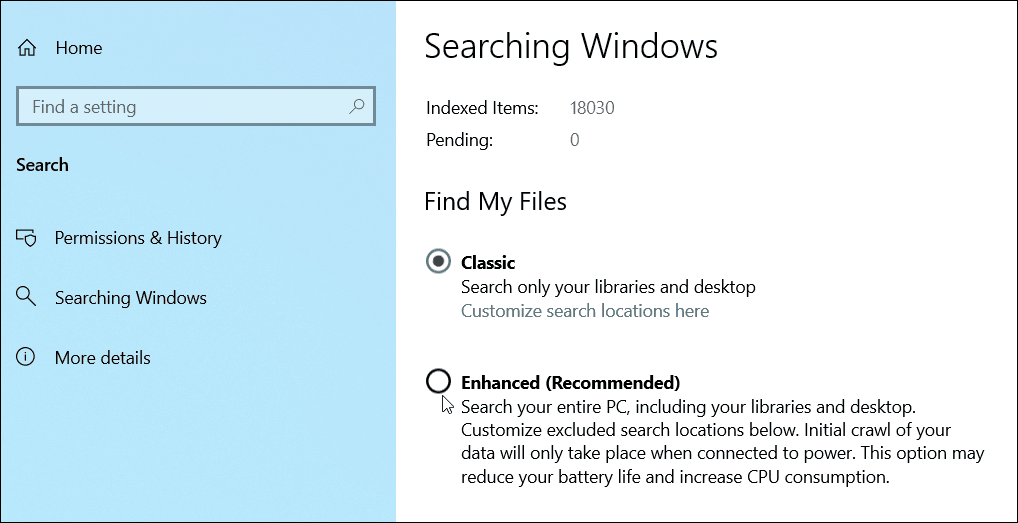
2. Järjestelmäsi käynnistää indeksointiprosessin, joka kestää yleensä 15 - 20 minuuttia, mutta mittarilukema voi vaihdella järjestelmästäsi ja tietosi määrästä riippuen. Muista, että indeksointi vie paljon järjestelmäresursseja, joten asioiden indeksoinnin aikana järjestelmän suorituskyky saattaa heikentyä, ellei tietenkään ole mielikuvitusta NVMe SSD-asema tonnia levyä IO.
Voit seurata indeksointia jäljellä olevia kohteita prosessin ollessa käynnissä.
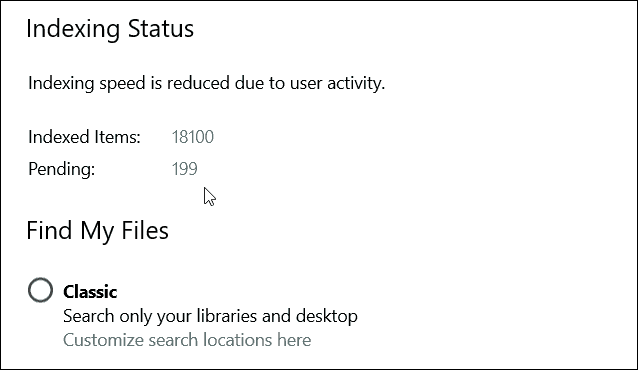
On myös syytä huomata, että täällä voit myös jättää tietyt kansiot hausta. Tämä on toinen tapa auttaa nopeuttamaan hakua, koska Windows ei sekoita kansiota, jonka tiedät tiedostosi olevan. Ehkä sinulla on esimerkiksi suuri digitaalinen mediakansio, jota et tarvitse Windowsin hakevan. Se on myös hyvä vinkki väliaikaisten kansioiden ja käyttöjärjestelmätiedostojen sulkemiseen pois, koska se voi hidastaa järjestelmän suorituskykyä. Napsauta vain Lisää poissuljettu kansio ja selaa kohtaan, jonka haluat lisätä.
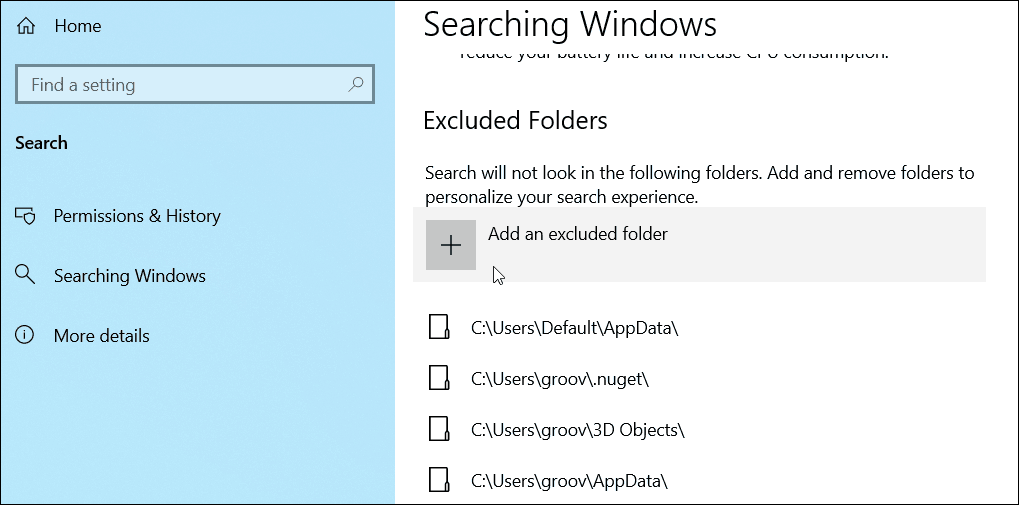
Siinä kaikki on siinä. Kun indeksointi on valmis, sinun pitäisi pystyä löytämään kaikki asiakirjat ja muut tiedostosi nopeammin. Muista, että parannetun hakutilan käyttäminen edellyttää, että sinulla on Windows 10 1903 tai uudempi.
